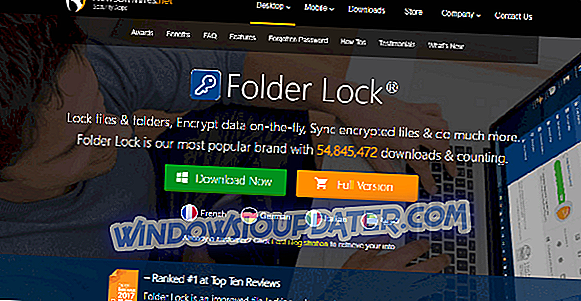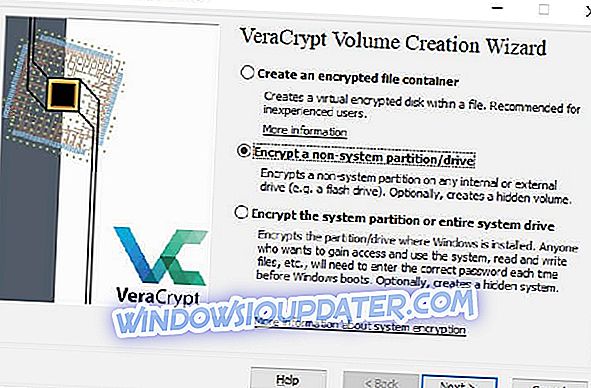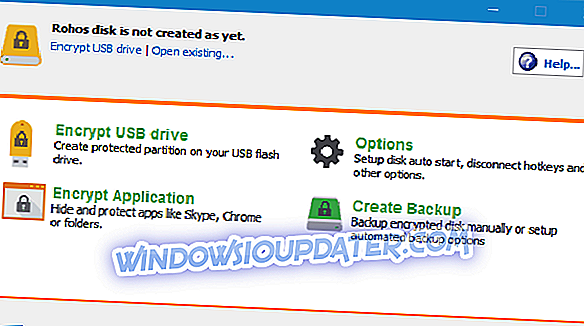공용 장소 나 공유 된 워크 스테이션에서 USB 스틱을 사용하는 경우 개인 정보를 보호하는 것이 좋습니다. 이 목적을 위해, 막대기에 파일을 숨길 수 있습니다.
이렇게하려면 USB 스틱을 암호화해야합니다. 이렇게하면 다른 사람이 장치에 저장 한 파일과 폴더를 볼 수 없습니다. 반면에 보안 암호를 입력하면 해당 파일에 액세스 할 수 있습니다.
USB 스틱에 저장된 데이터를 보호하기 위해 모든 파일을 단일 비밀 파일에 숨기는 프로그램을 사용할 수 있습니다. 비밀 파일은 특정 프로그램에서만 잠금을 해제 할 수 있습니다.
다음은 펜 드라이브에 저장된 파일을 숨기는 데 사용할 수있는 5 가지 프로그램입니다.
- 1
폴더 잠금
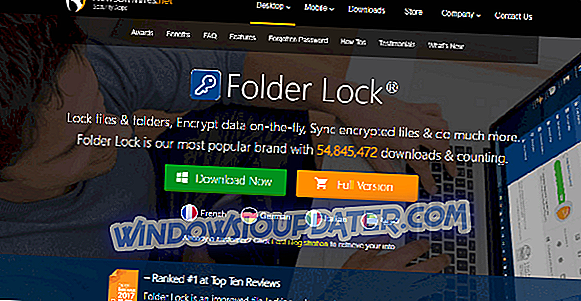
폴더 잠금 은 파일을 즉시 암호화하여 속도와 단순성을 제공합니다. 이는 단순히 파일을 256 비트 AES 암호화로 보호되는 디지털 "로커"에 복사함으로써 가능합니다. 로커는 온라인 백업, 암호 보호 또는 휴대 장치에 저장할 수 있습니다.
Dropbox와 같은 타사 클라우드 서비스에 파일을 업로드하거나 추가 비용을 지불하여 폴더 잠금 클라우드 서버에 호스팅 할 수 있습니다. 또한 사용자의 하드 디스크에서 파일을 영구적으로 삭제하는 기능이 있습니다.
폴더 잠금은 모바일 장치 및 데스크톱 컴퓨터에서 사용할 수 있습니다. 정식 버전의 가격은 $ 39.95이며 무료 버전이 제공됩니다.
폴더 잠금은 파일을 실시간으로 백업 할 수 있으며 휴대용 장치를 보호하고 파일 및 드라이브를 파괴하며 파일 기록을 정리합니다. 폴더 잠금은 2 천 5 백만 명이 넘는 사용자가 가장 많이 사용하는 파일 보안 응용 프로그램 중 하나입니다. 그것은 윈도우 10, 8, 7, 비스타, XP의 32 비트 및 64 비트 버전에서 작동합니다.
폴더 잠금에는 유용한 기능이 많이 있습니다.
- 파일 및 폴더 잠금 - 한 번의 클릭으로 비공개 이미지, 문서 및 비디오를 숨 깁니다.
- 파일 암호화 - 즉석 로커에서 중요한 파일 및 폴더를 암호화합니다. 로커는 휴대가 가능합니다.
- 백업 보관함 - 안전하게 암호화 된 파일 보관함을 백업하고 동기화하여 클라우드를 보장합니다.
- 휴대용 보관함 - USB 드라이브, CD / DVD, 전자 메일로 휴대용 자동 실행 캐비닛을 만듭니다.
- 지갑 만들기 - 디지털 지갑을 만들어 신용 카드 및 SSN과 같은 실제 카드를 안전하게 보관하십시오.
- 파쇄 파일 - 컴퓨터의 파일을 영구적으로 삭제하여 복구 할 수 없도록합니다.
파일 및 문서 숨기기
파일을 숨기려면 다음 단계를 따르십시오.
- 폴더 잠금의 왼쪽 상단에있는 '폴더 잠금'버튼을 클릭하십시오.
- 드롭 다운 메뉴를 표시하는 ' 잠글 아이템 추가 '버튼을 클릭하십시오.
이 메뉴에서 파일, 폴더 또는 유닛을 추가 할 수 있습니다. 이 폴더 잠금 옵션을 사용하면 이미지를 숨기고, 비디오를 숨기고, PDF 문서를 숨기고, 스프레드 시트를 숨기고, Word 파일을 숨기고, 많은 다른 파일 형식을 숨길 수 있습니다.
파일 암호화
파일 암호화에는 보관함을 만들어야합니다. 보관함을 만들려면 다음 단계를 따르세요.
- 왼쪽 상단 모서리에있는 '파일 암호화'버튼을 클릭하십시오.
- '보관함 만들기'버튼을 눌러 보관함에 라벨을 지정하고,
- 사물함의 비밀번호 설정
- 로커를 사용자 정의하고 유형과 크기를 선택하십시오.
따라서 파일을 끌어 놓기 만하면 파일을 암호화 할 수 있습니다. 이 옵션을 사용하면 이미지, 비디오, 문서, 폴더, 스프레드 시트, Office 파일 및 암호화하려는 다른 파일 형식을 차단하고 암호화 할 수 있습니다.
비밀번호로 이미지 및 비디오 보호
암호화는 파일을 안전하게 유지하기 위해 AES-256 비트 암호화를 사용하는 깨지지 않는 보안 기능을 제공합니다. 반면에 파일 잠금은 빠르고 효과적인 잠금을 제공합니다. 이렇게하면 USB 펜 드라이브에서 가장 자주 액세스하는 파일을 보호 할 수 있습니다.
파일에 대해 선택하는 옵션이 무엇이든간에이 두 옵션을 사용하면 파일, 폴더, 이미지, 비디오, 문서, Word 파일, Excel 파일 및 암호로 보호 할 수있는 사실상 모든 유형의 파일을 암호로 보호 할 수 있습니다.
- 2
Dynamikode USB 보안 스위트

Dynamikode USB Security Suite는 USB 드라이브 활동을 모니터링하기위한 최상의 선택입니다.
USB 드라이브를 컴퓨터에 연결하면 자동 제거 장치가 자동으로 검사하여 자동 실행 바이러스의 확산을 방지합니다. 즉, 자동 실행 바이러스를 자동으로 탐지하고 제거하는 오프라인 바이러스 백신과 같습니다.
Dynamikode USB Security Suite는 USB 드라이브에서 실행중인 활동을 항상 확인합니다. 기본적으로 사람들과 다른 프로그램이 컴퓨터에서하는 일을 계속 주시합니다.
어떻게 그럴 수 있죠? 활동 레코더를 단절, 복사, 삭제, 날짜 및 시간의 이름 바꾸기로 사용합니다. 이것은 USB를 통해 컴퓨터를 위협으로부터 보호하는 유용하고 사용하기 쉬운 도구입니다.
주요 기능은 다음과 같습니다.
- 컴퓨터가 느려지지 않습니다.
- 사용자 정의 가능한 설정이 있습니다.
- USB 포트를 비활성화하고 시스템에서 USB 드라이브 사용을 차단할 수 있습니다
시스템 요구 사항
Dynamikode USB Security Suite 무료 다운로드를위한 시스템 요구 사항은 다음과 같습니다.
- 32 비트 및 64 비트 버전을 지원합니다.
- Windows XP, Windows Vista, 7, 8.1과 호환됩니다.
- 하드 디스크 정보에는 사용 가능한 디스크 공간 100이 필요합니다.
- 램 512MB 램 이상이 필요합니다.
- 프로세서가 1GHz 이상이어야합니다.
- 관련된 : 2019를위한 10의 제일 USB 섬광 드라이브 : 번호 3는 가장 안전하다
- 삼
VeraCrypt
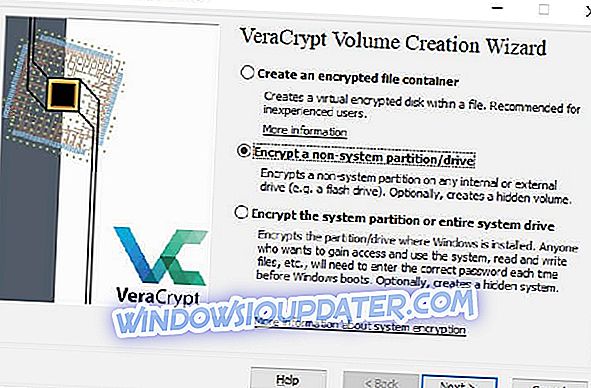
USB 스틱이나 펜 드라이브의 데이터를 보호하기 위해 무료 VeraCrypt 프로그램을 사용할 수 있습니다. 스틱의 내용을 하나의 비밀 파일로 숨길 수 있으며, 이 비밀 파일은 프로그램에서만 잠금 해제 할 수 있습니다.
이 소프트웨어는 서로 다른 표준 및 암호화 알고리즘을 결합합니다. 보안 도구를 사용하면 최대 2GB의 데이터를 보호 할 수 있습니다. VeraCrypt는 또한 전체 하드 디스크 또는 USB 스틱을 암호화 할 수있는 기능을 제공합니다.
프로그램을 외부 저장 장치에 다운로드 할 수 있습니다. 이 소프트웨어를 사용하려면 관리자 권한이 필요합니다. 즉, VeraCrypt를 사용하여 다른 컴퓨터에서 암호화 된 파일을 열 수 없습니다.
- 4
7-Zip

USB 드라이브에 저장된 데이터를 보호하기위한 대안이며 매우 간단한 솔루션은 7-Zip 을 사용하는 것입니다. 이것은 Windows 10과 호환되는 가장 널리 사용되는 파일 압축 프로그램 중 하나입니다.
이 소프트웨어를 사용하려면 외부 저장 장치에서 파일을 선택하고 마우스 오른쪽 버튼을 누르거나 터치 패드를 누른 다음 다양한 항목 중에서 ' 보관함에 추가 '를 클릭하십시오.
다음으로 "암호화"상자를 찾고 Enter 키를 누르고 보호 암호를 입력 한 다음 "확인"을 눌러야합니다.
- 5
Rohos Mini
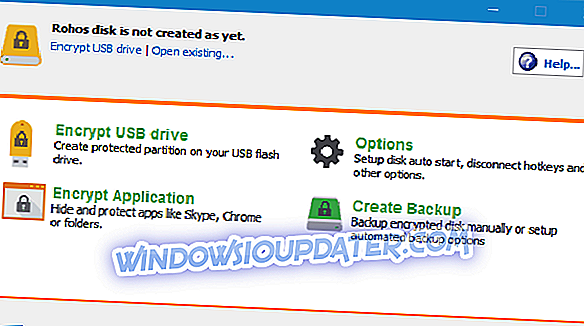
Rohos Mini 는 가장 보편적 인 USB 암호화 프로그램 중 하나이며 특별한 승인이 필요하지 않습니다.
최대 2GB의 데이터를 암호화 할 수있는이 소프트웨어는 256 비트 AES (Advanced Encryption Standard) 암호화 시스템을 사용합니다. 암호로 보호 된 가상 디스크를 만듭니다.
Rohos Mini Drive를 간과하지 않는 요소는 접근성입니다. 실제로 모든 컴퓨터에서 보안 도구를 열 수 있습니다. 그것을 사용하려면 USB 스틱에 도구를 다운로드하기 만하면됩니다.
결론
USB 개인 정보 보호 소프트웨어 솔루션은 USB 플래시 드라이브를 무단 액세스로부터 보호하는 편리하고 안정적인 방법을 제공합니다. 위에서 논의한 것처럼 시장에는 그러한 도구가 많이 있습니다.
아래의 설명에서 스핀을위한 모든 것을 가져 와서 가장 좋아하는 것을 언급하십시오.
체크 아웃해야하는 관련 가이드 :
- 내장 암호로 SSD를 사용하는 방법
- Windows PC 사용자를위한 5 가지 최고의 클라우드 암호화 도구 [2019 가이드]
- 민감한 데이터를 보호하는 3 가지 Wi-Fi 암호화 소프트웨어